客户
客户模块权限配置
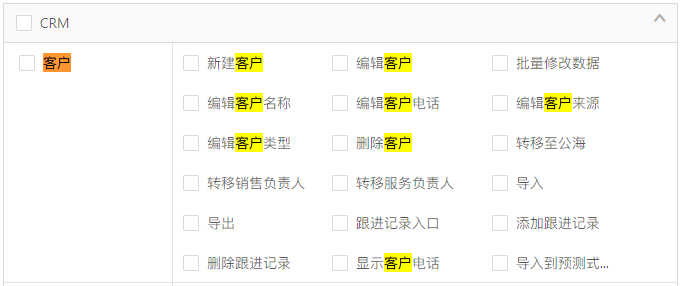
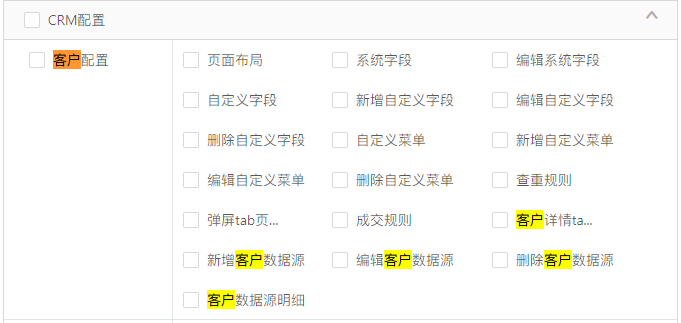

客户后台配置
【目的】根据所需用于配置客户列表:如表头字段,页面布局展示,生成新的客户列表、设置弹屏等。
【使用场景】用于用户自己编辑、新建所需求的客户列表。
【操作路径】请前往【配置-CRM配置-客户管理】中进行配置。
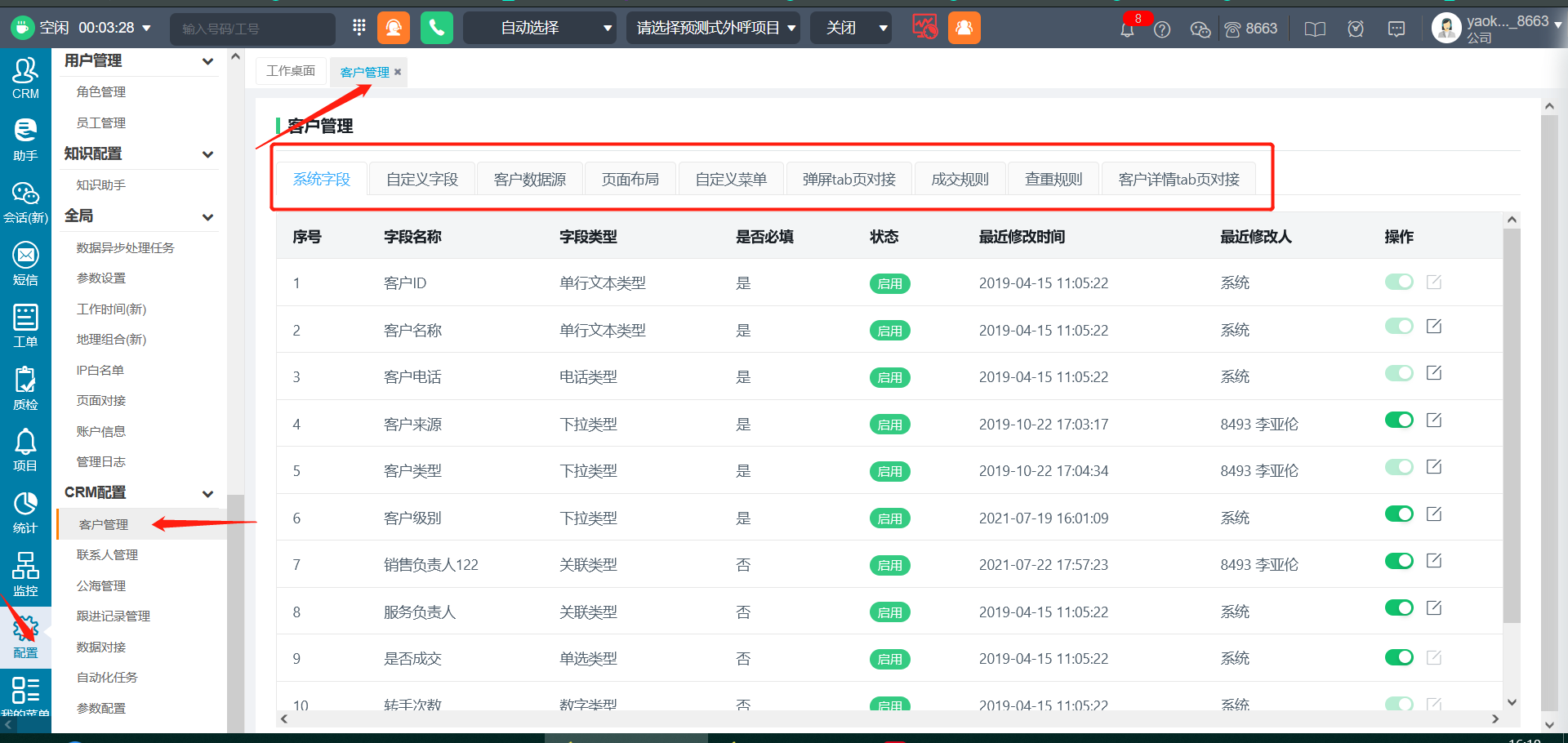
系统字段的配置
【目的】用于配置所需客户信息字段、配置表头、筛选字段等。
【使用场景】可用于配置列表中的表头字段、客户详情中的信息字段、筛选中的字段等。
【权限控制】请前往【配置-角色管理】中的具体权限项【客户配置-系统字段、编辑系统字段】,勾选后相应账号具备权限。
【功能说明】
- 系统字段为系统生成,不可用户增加、删除 。
- 支持修改系统字段名称、字段状态、是否必填等配置项,允许关闭系统字段。
自定义字段的配置
【目的】用于配置所需客户信息字段、配置表头、筛选字段等。
【使用场景】同系统字段,只不过自定义字段可用户自行添加、编辑。
【权限控制】请前往【配置-角色管理】中的具体权限项【客户配置-自定义字段、新增自定义字段、编辑自定义字段、删除自定义字段】,勾选后相应账号具备权限。
【功能说明】
- 新建自定义字段
支持自定义13种字段类型,最多可创建200个客户自定义字段
| 序号 | 字段类型 | CRM自定义字段 | 字段属性 | 备注 |
|---|---|---|---|---|
| 1 | 单行文本 | √ | 字段名称、字段ID、状态、必填项、读写状态、提示值、默认值类型、默认值、长度范围、数据处理 | |
| 2 | 多行文本 | √ | 字段名称、字段ID、状态、必填项、读写状态、提示值、默认值类型、默认值、行数、长度范围、数据处理 | |
| 3 | 下拉列表 | √ | 字段名称、字段ID、状态、必填项、读写状态、提示值、默认值类型、选项设置 | |
| 4 | 单选 | √ | 字段名称、字段ID、状态、必填项、读写状态、默认值类型、选项设置 | |
| 5 | 多选 | √ | 字段名称、字段ID、状态、必填项、读写状态、默认值类型、选项设置 | |
| 6 | 日期 | √ | 字段名称、字段ID、状态、必填项、读写状态、提示值、默认值类型、默认值 | 默认值类型 增加 多当前时间 |
| 7 | 级联 | √ | 字段名称、字段ID、状态、必填项、读写状态、提示值、默认值类型、选项设置 | |
| 8 | 省市区 | √ | 字段名称、字段ID、状态、必填项、读写状态、提示值、默认值类型、默认值、层级 | 层级:省市区|省市|省 |
| 9 | 电话 | √ | 字段名称、字段ID、状态、必填项、读写状态、提示值、默认值类型、默认值 | |
| 10 | 邮箱 | √ | 字段名称、字段ID、状态、必填项、读写状态、提示值、默认值类型、默认值 | |
| 11 | 数字 | √ | 字段名称、字段ID、状态、必填项、读写状态、提示值、默认值类型、默认值、最大值/最小值、计数单位 | |
| 12 | 附件 | √ | 字段名称、字段ID、状态、必填项、读写状态、提示值、默认值类型、默认值 | |
| 13 | 联动 | √ | 字段名称、字段ID、状态、必填项、读写状态、提示值、默认值类型、默认值 |
- 常用规则说明
| 规则名称 | 规则说明 | |||
|---|---|---|---|---|
| 1 | 数据处理 | - 单行文本类型和多行文本类型,支持“数据处理”设置,数据处理规则字段,由标点符号、全半角、其它字段组成 1. 标点符号:单选,必填,无默认值 ,选项“中文|英文” 2. 全半角:单选,必填 ,选项“半角|全角” 1. 标点符号:为中文,全半角字段 默认 全角 2. 标点符号:为英文,全半角字段 默认 半角 3. 其它字段:多选,非必填,无默认值 ,选项为“转小写|转大写|过滤空格” | ||
- 字段名称不能重复。可修改,可删除。修改和删除自定义字段请谨慎操作,容易引起数据丢失和数据冲突,建议需修改时兼容老的数据选项;需删除时,不启用即可。
客户数据源的配置
【目的】用于用户呼出电话、来电时,通过接口连接到自己的数据中。
【使用场景】可设置用户使用自己的数据库时配置的接口。
【权限控制】请前往【配置-角色管理】中的具体权限项【客户配置-新增客户数据源、编辑客户数据源、删除客户数据源、客户数据源明细】,勾选后相应账号具备权限。
【功能说明】
可添加客户数据源:点击右上角新建数据源,可添加数据源。
添加的数据源可在【页面布局】中开启,在呼出、来电弹屏页中展示数据信息。此数据源数据在存在用户方。
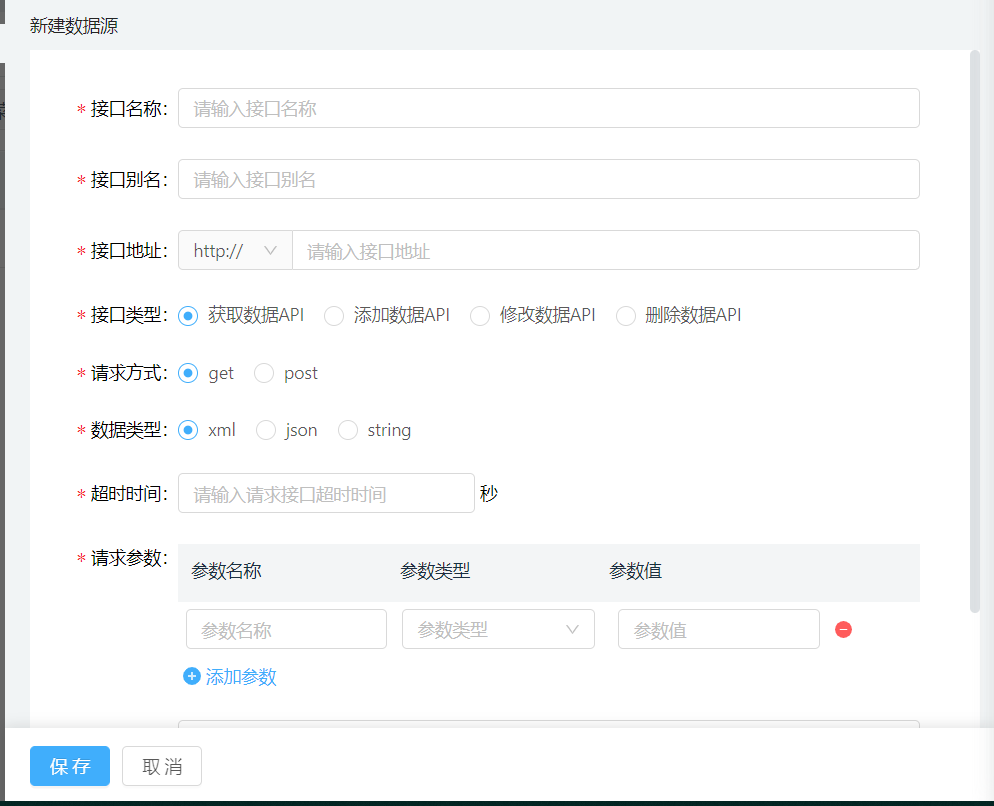
表单模板的配置
【权限控制】请前往【配置-角色管理】中的具体权限项【客户配置-表单模板】,勾选后相应账号具备权限。
【功能说明】表单模板列表说明
- 支持创建最多20条表单模板(含关闭状态)
- 支持启用/停用表单模板
- 支持复制表单模板
- 表单类型:分为默认和自定义两种,
- 默认:为系统默认添加的表单模板,不可以停用,不可以删除
- 自定义:根据实际业务场景或角色权限创建的
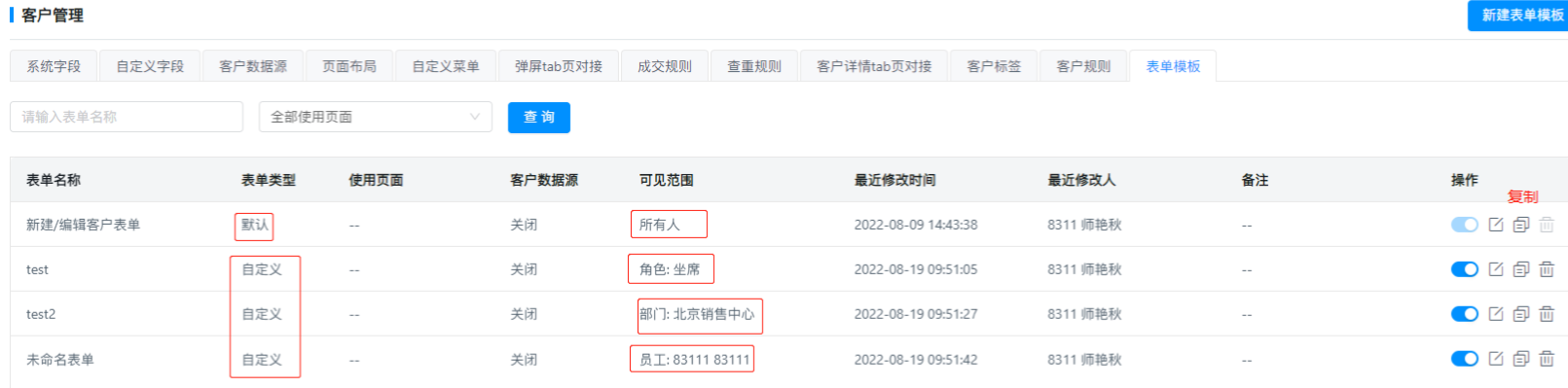
页面布局的配置
【目的】根据用户所需配置新建客户页面、编辑客户页面、客户信息页面所显示的布局样式以及字段内容。
【功能说明】表单设计器包含表单导航区、选择字段区、表单设计区、表单属性区四大部分
- 表单导航区:表单名称,表单操作按钮
- 选择字段区:分为字段搜索、分割线、系统字段、自定义字段四个部分
- 字段搜索:支持直接输入字段名称搜索,支持按类型快速检索
- 分割线:即表单分栏
- 系统字段:支持客户姓名/客户电话/客户来源/客户类型/客户级别/销售负责人/服务负责人/是否成交字段选择,注 客户姓名、客户电话、客户类型为必选字段
- 自定义字段:支持启用中的自定义字段,使用联动字段前,请先表单模板移除该联动字段的所有关联字段
- 表单设计区:
- 默认2列布局
- 支持拖拽字段到指定位置
- 支持 上方插入行、下方插入行、合并行、删除行
- 表单属性区:设置表单模板的基本属性
- 表单名称
- 使用页面:
- 支持CRM来电弹屏页/CRM外呼弹屏页/新建客户页/编辑客户页/IM会话工作台/查看客户页
- 细化使用页面入口,支持后续扩展
- 客户数据源:
- 可见范围:支持员工/部门/角色/所有人
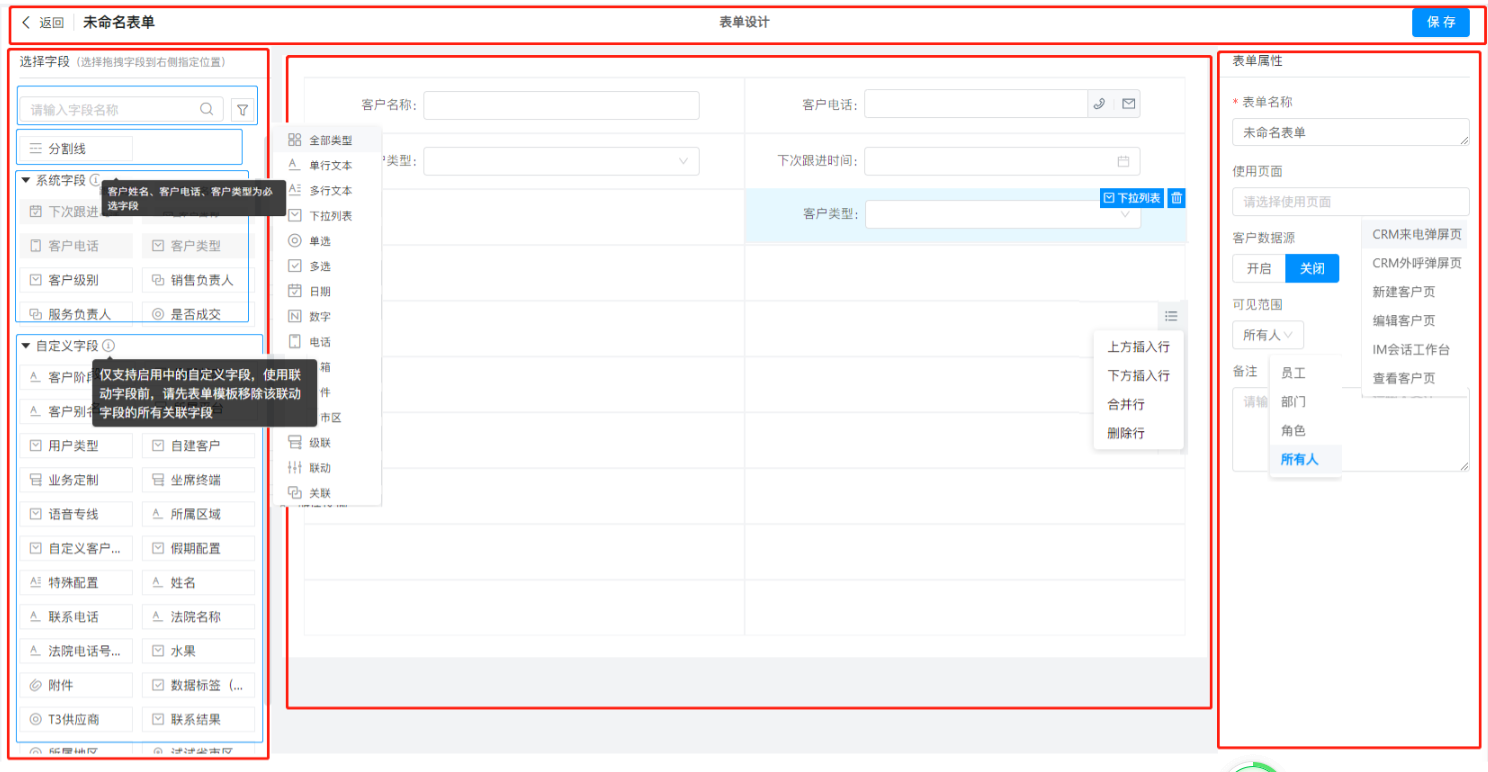
自定义菜单的配置
【目的】用户可根据需求新建、编辑、删除客户列表。并且可配置列表中的字段、表头、筛选规则、规定此列表中加入何种类型客户等。
【使用场景】当用户需要新建一个客户列表,配置所需的字段、布局、加入所需类型的客户时,可使用自定义菜单进行配置。
【权限控制】请前往【配置-角色管理】中的具体权限项【客户配置-自定义菜单、新增自定义菜单、编辑自定义菜单、删除自定义菜单】,勾选后相应账号具备权限。
【功能说明】
1、点击右上角新建,可增加菜单。
①、自定义菜单名称不得重复,菜单可开启或关闭,开启后生效。菜单名称为该列表名称。并在左侧导航栏【CRM-客户】中生成二级目录。
②、筛选条件:根据配置的筛选条件,该菜单内基础数据即为筛选后数据,例如只展示A销售负责的客户数据,筛选条件为【销售负责人】【员工】【是】【A】。
③、排序规则:页面展示时数字类型排序规则。支持配置多个字段作为排序标准,靠上的字段排序优先级最高。
④、可见范围:允许查看该菜列表的账号,支持设定为某个部门、某个角色、或者多个员工。
⑤、表头配置:支持自定义菜单展示的表头字段,以便针对性的展示信息。
⑥、常用筛选条件:配置后展示在客户列表上方的筛选功能。
2、优先级排序:支持自定义菜单排序,按照优先级拖拽菜单展示顺序。对应【客户模块】自定义菜单的显示顺序与后台设置的顺序一致

3、系统默认生成全部客户、我负责的客户(销售负责人-当前坐席)
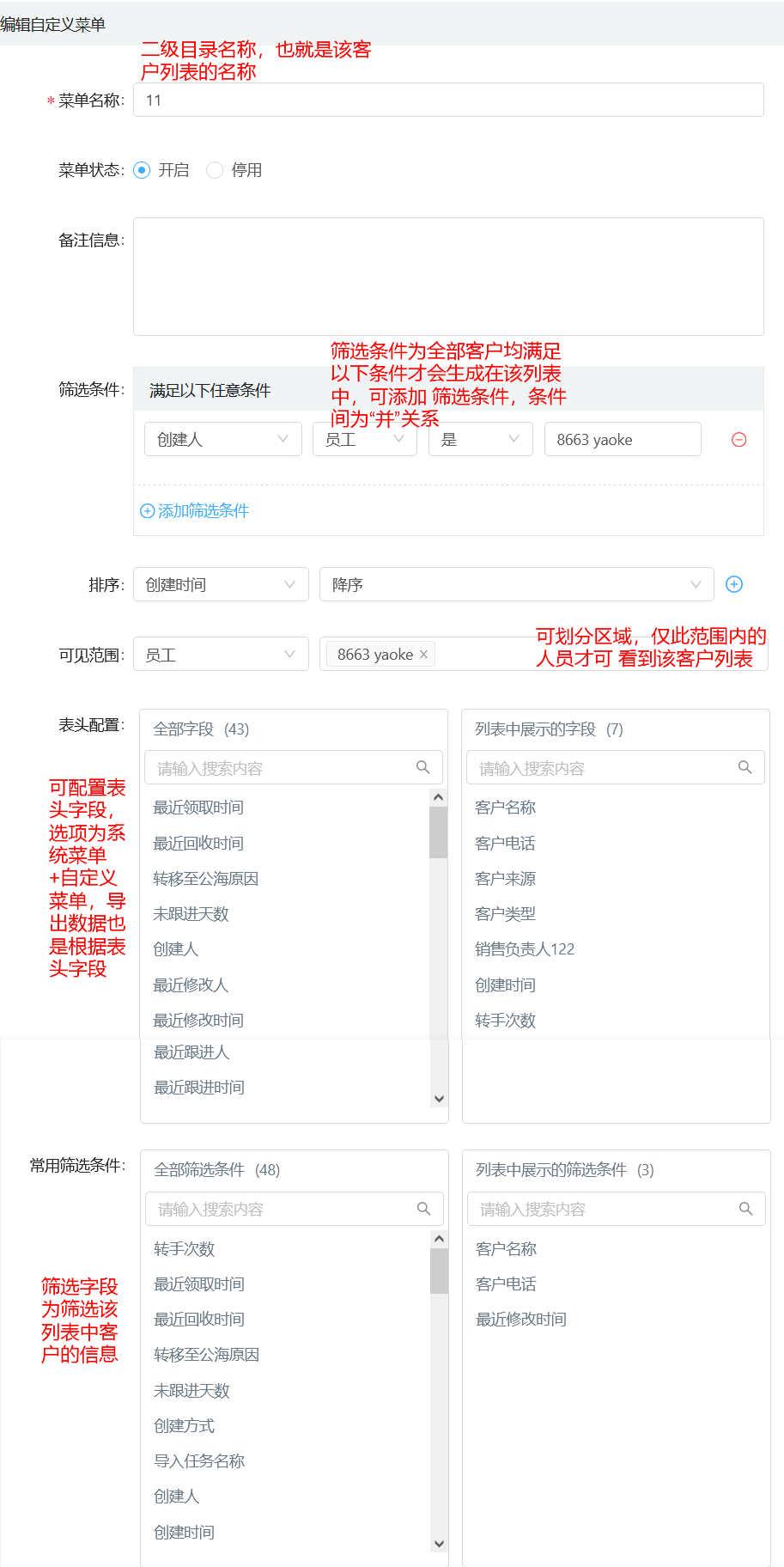
弹屏tab页对接的配置
【目的】用于设置来电、呼出时弹屏中的内容,弹屏可查看、编辑该客户信息。
【使用场景】可配置来电、呼出时,会弹出的页面,便于用户进行查看、记录其客户信息的页面。
【操作权限】请前往【配置-角色管理】中的具体权限项【客户配置-弹屏tab页对接】,勾选后相应账号具备权限。
【功能说明】
1、客户信息页签:
- 客户信息:系统生成,可设置是否开启。不可编辑不可删除。客户信息展示字段由页面布局配置。
- 可增加自定义页签和表单两种类型的页签。
- 页面类型为“自定义页面地址”时,即当前自定义页面地址方式,支持“自定义请求参数”开关和自定义字段配置
- 支持对TAB页URL传参进行重命名
- 支持将客户模块启用中的系统字段和自定义字段传递给对接tab页,实现数据共享的作用
- 页面类型为“表单”时,支持设置【配置-CRM配置-客户管理-表单模板】中设置的启用中的表单模板
- 通过可见范围的权限控制,实现不同角色|部门|员工看到不同客户信息的功能
- 客户信息:系统生成,可设置是否开启。不可编辑不可删除。客户信息展示字段由页面布局配置。
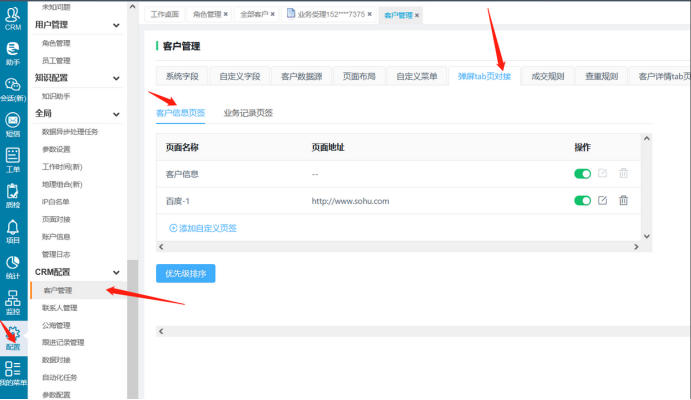
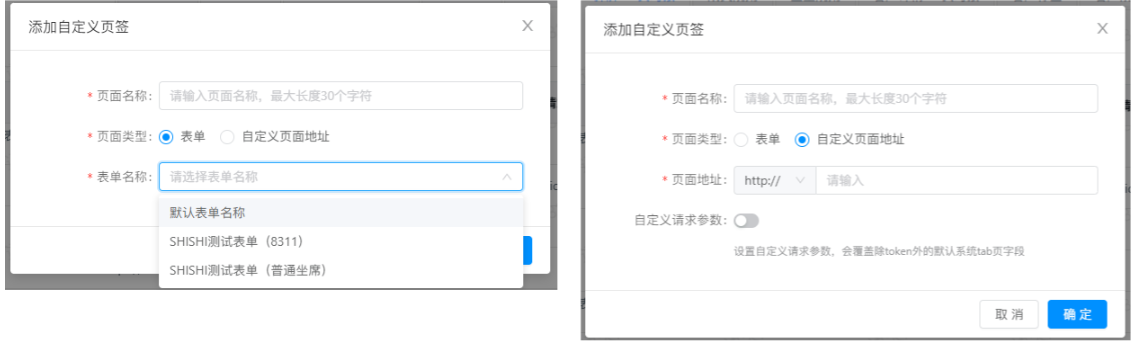
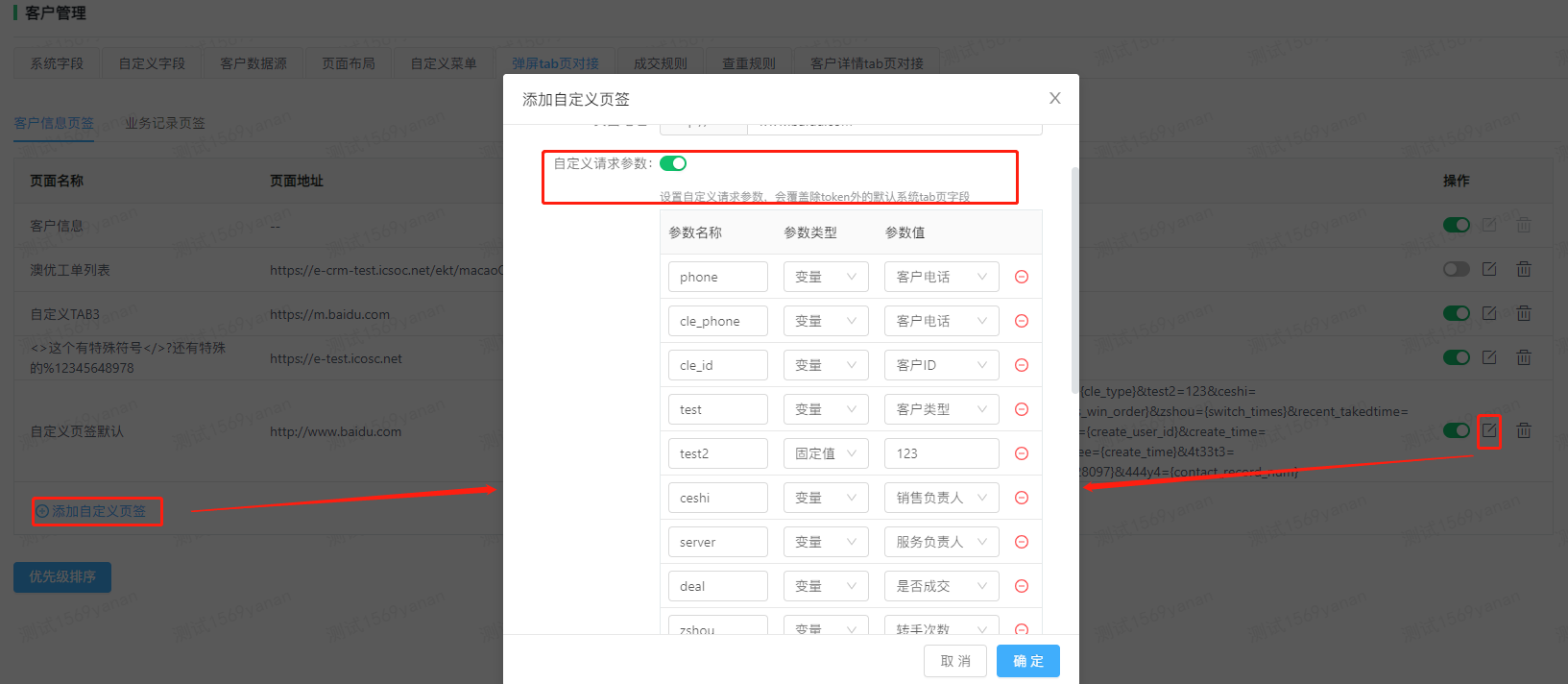
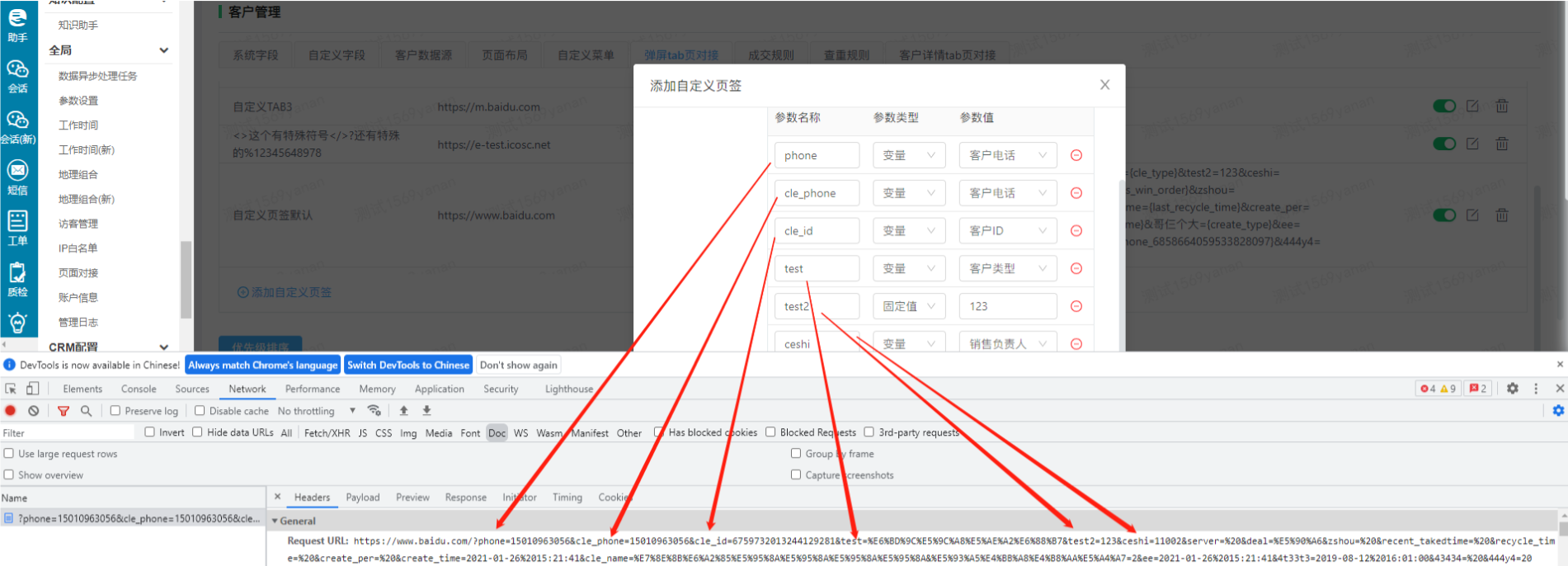
2、业务记录页签:系统生成(可设置是否开启。不可编辑不可删除)+自定义页签
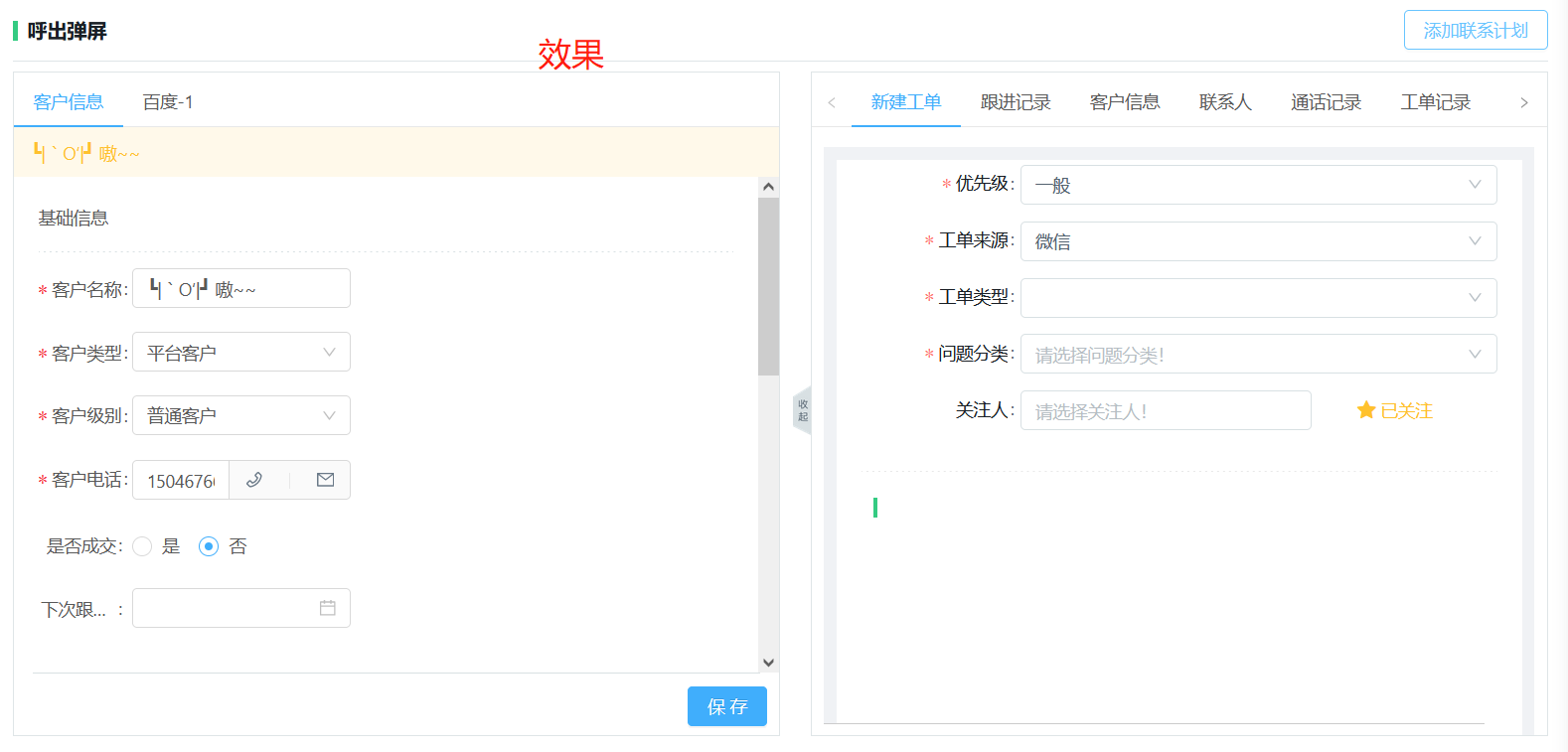
3、弹屏配置:即弹屏页参数配置,自定义TAB名称配置支持通话类型、客户号码、通话时间(时分秒)字段
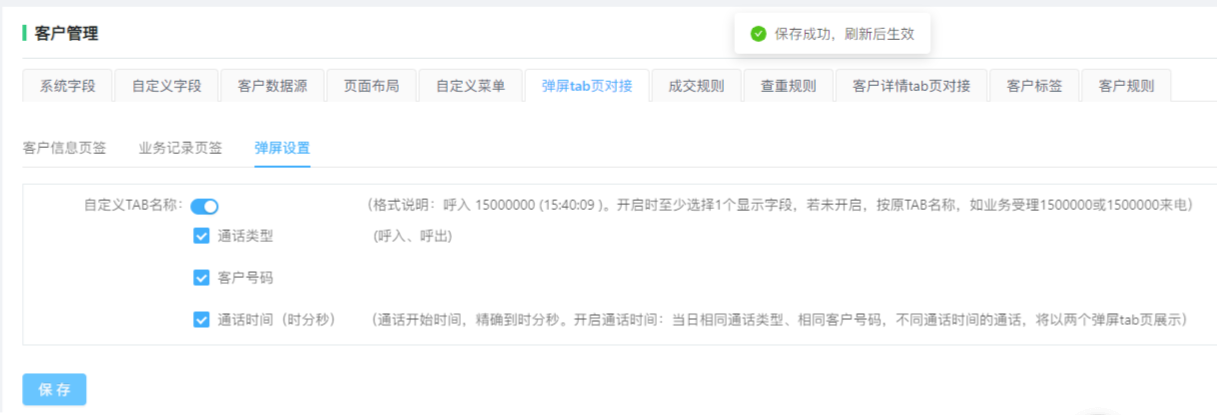
客户详情tab页对接
【目的】作为tab页签显示在客户详情弹窗中。使用此功能用户可根据需求配置客户详情页面。
【使用场景】当点击单个客户详情页时,页面展示样式、功能根据客户详情tab页的编辑所展示。
【权限设置】请前往【配置-角色管理】中的具体权限项【客户配置-客户详情tab页对接】,勾选后相应账号具备权限。
【注意事项】
- 系统标签不可编辑,只可设置开启关闭。
- 用户可添加新标签,可对页签排序。新增页签可修改和删除。
- 可设置优先级排序。
备注
- 针对系统字段和自定义字段请谨慎删除和修改,一旦修改,历史数据不受影响,但导出数据存在异常;一旦删除,引起数据无法追溯;建议使用开启和关闭状态来控制是否启用字段。
- 系统字段中【销售负责人】【服务负责人】启用状态关闭后,公海自动回收机制不生效,领取限制也不生效,自动分配策略也不会生效。
客户标签
【功能入口】配置-CRM配置-客户管理-客户标签
【功能描述】
- 支持停用禁用系统标签(即免打扰标签)
- 支持管理自定义标签,内置多种彩色标签
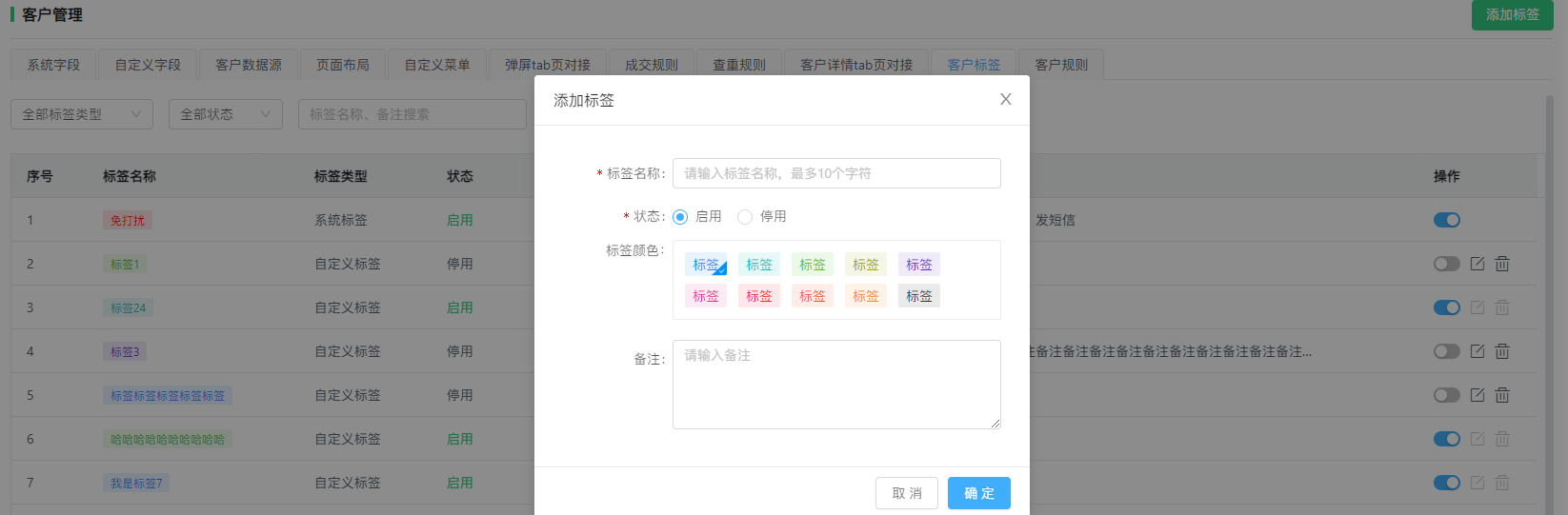
客户规则
【功能入口】配置-CRM配置-客户管理-客户规则
查重规则
【目的】在新建和编辑客户页面,如果有重复数据,客户名称&客户电话 标红,则提示,该客户已存在。
【使用场景】设定查重规则后,新建和编辑客户时,系统都会对客户进行校验,是否重复。
【权限设置】请前往【配置-角色管理】中的具体权限项【客户配置-查重规则】,勾选后相应账号具备权限。
【功能说明】
配置启用查重规则入口:手动创建客户|API创建客户|导入创建客户
配置查重规则:为完全匹配,包含以下查重规则
- 客户名称去重:根据系统字段“客户名称”去重
- 客户电话去重:根据系统字段“客户电话”去重
- 自定义电话去重:根据自定义字段“自定义电话X”去重
配置重复客户处理规则:
- 存在重复客户:不允许创建客户|可以创建客户
- 存在已成交客户:不允许创建客户|可以创建客户
- 存在已锁定客户:不允许创建客户|可以创建客户
- 存在保护中客户:不允许创建客户|可以创建客户
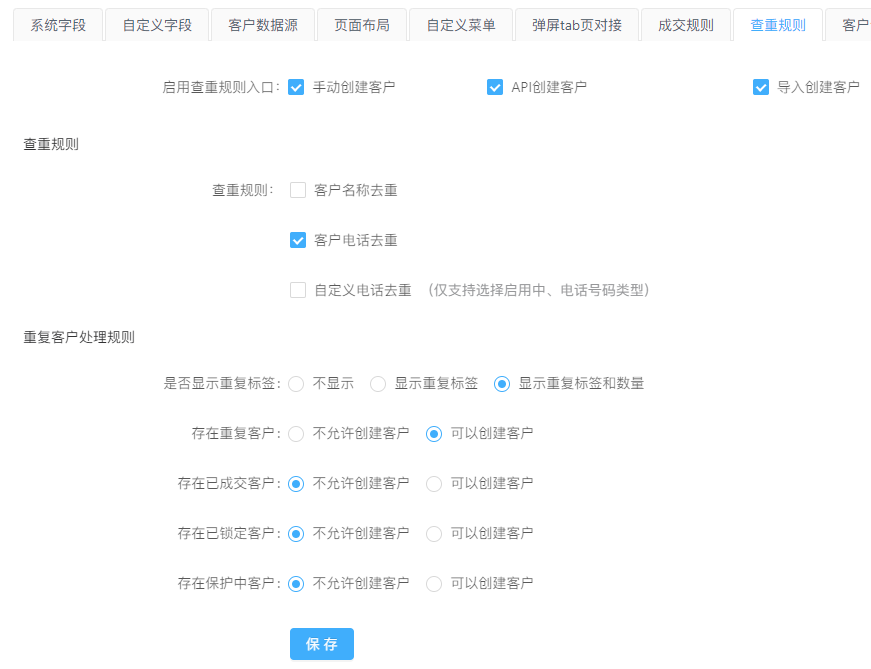
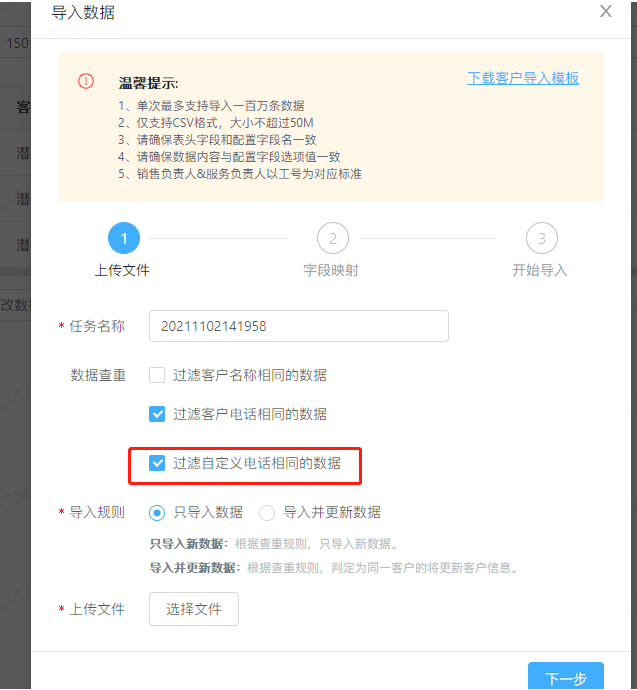
成交规则
【目的】可设置成交规则。是为手动更改还是系统自动。
【使用场景】用户可设置操作成交客户时,是手动点击成交 还是系统根据规则自动成交。
【权限管理】请前往【配置-角色管理】中的具体权限项【客户配置-成交规则】,勾选后相应账号具备权限。
【功能说明】
- 系统默认选中手动修改,允许操作人员修改客户【是否成交】选项值,
- 系统字段是否成交开启时,成交规则才可使用。
- 若勾选【系统自动】,则系统根据客户关联商机自动判断是否已成交
- 系统自动中,只要存在关联的商机处于赢单阶段,就算作成交客户
- 已成交客户不作为销售可持有客户数的总数
- 已成交客户,不允许变更销售负责人
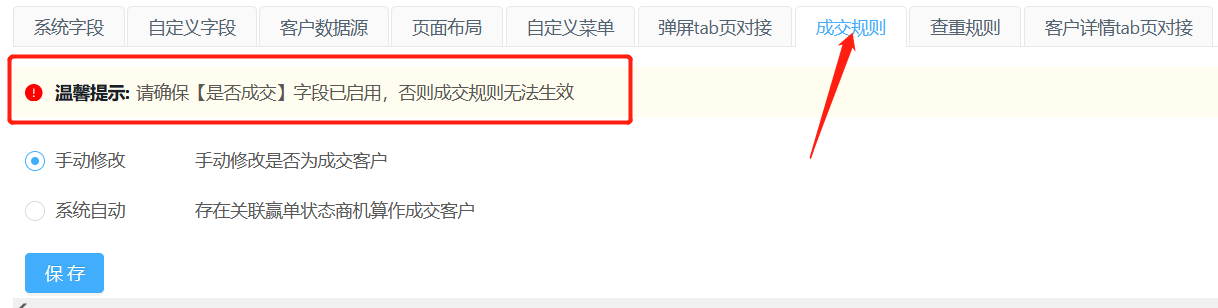
保护规则
【功能描述】
支持配置一般销售人员保护客户规则:
- 配置可持有的最大保护客户数、最长保护周期天数(默认30天)
- 配置超过保护期处理策略:回收至公海 | 取消保护客户
- 注:成交客户后不占名额。(0为不限制)
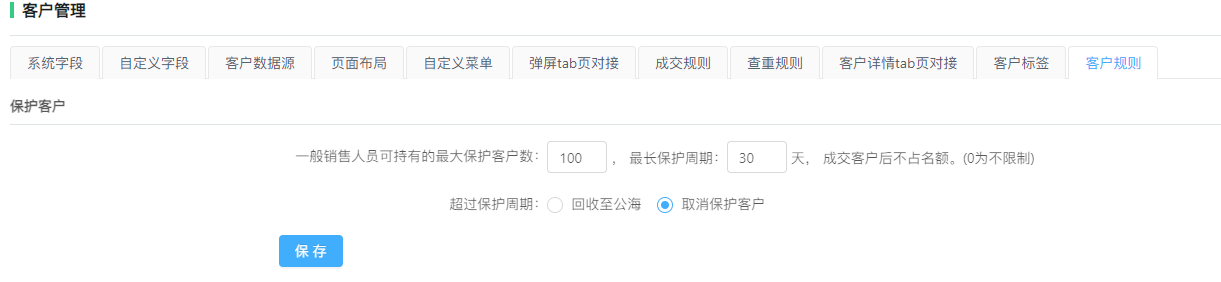
关联规则
【功能描述】
1、系统自动关联,即按设置的自动关联条件,将符合条件的客户进行自动关联,不会将客户数据进行实际合并,仅在数据展示时合并显示或隐藏显示
2、关联模式为无主客户时,关联客户的双方均可以显示对方客户的业务数据(如通话记录,跟进记录,操作日志等)
3、关联模式为主客户和子客户时,根据显示规则中配置,显示对应的客户信息 (暂不支持)
4、关联客户列表TAB页:支持配置到自定义页签,配置地址当前域名 + /client/assocList?cle_id=#cle_id#,需联系管理员或自行配置
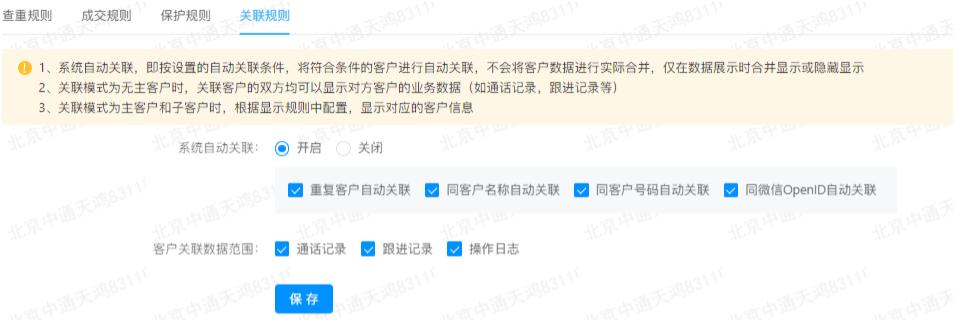
客户列表的应用
客户列表
【目的】根据实际跟进行为,在系统中记录并跟进客户转化进展。
【使用场景】当需要对客户进行编辑、查看、跟进记录等等操作时,可使用客户列表。
【操作路径】点击【客户】中任意二级目录,右侧展示对应客户列表。
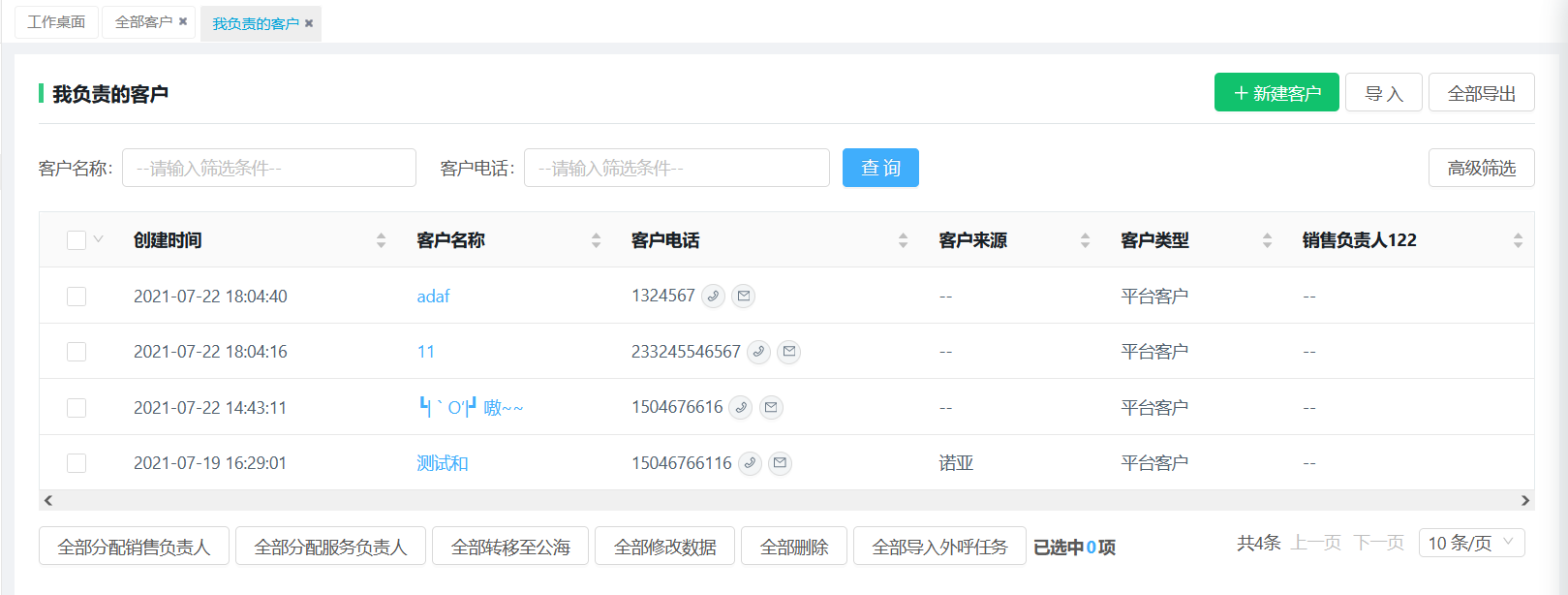
客户列表自定义菜单
【使用场景】点击不同的二级目录,可跳转到不同的列表中。
【操作路径】【CRM-客户】
1、客户下的二级目录均为【自定义菜单】所创建。系统默认生成全部客户、我负责的客户(销售负责人-当前坐席),点击任意二级目录右侧弹出该菜单的客户列表。
客户列表筛选的配置与使用
【目的】按条件筛选出用户所需求的的客户。
【使用场景】当用户需要查看该列表中某一类的客户时,可进行筛选搜索。
【操作路径】每个客户列表上方。
【注意事项】
筛选可在【配置-客户管理-自定义菜单-常用筛选条件】中配置,可选择系统字段和自定义字段中的所有字段。筛选条件增加到三个以上时,则多出的筛选条件归为更多筛选。最少添加一个筛选条件。
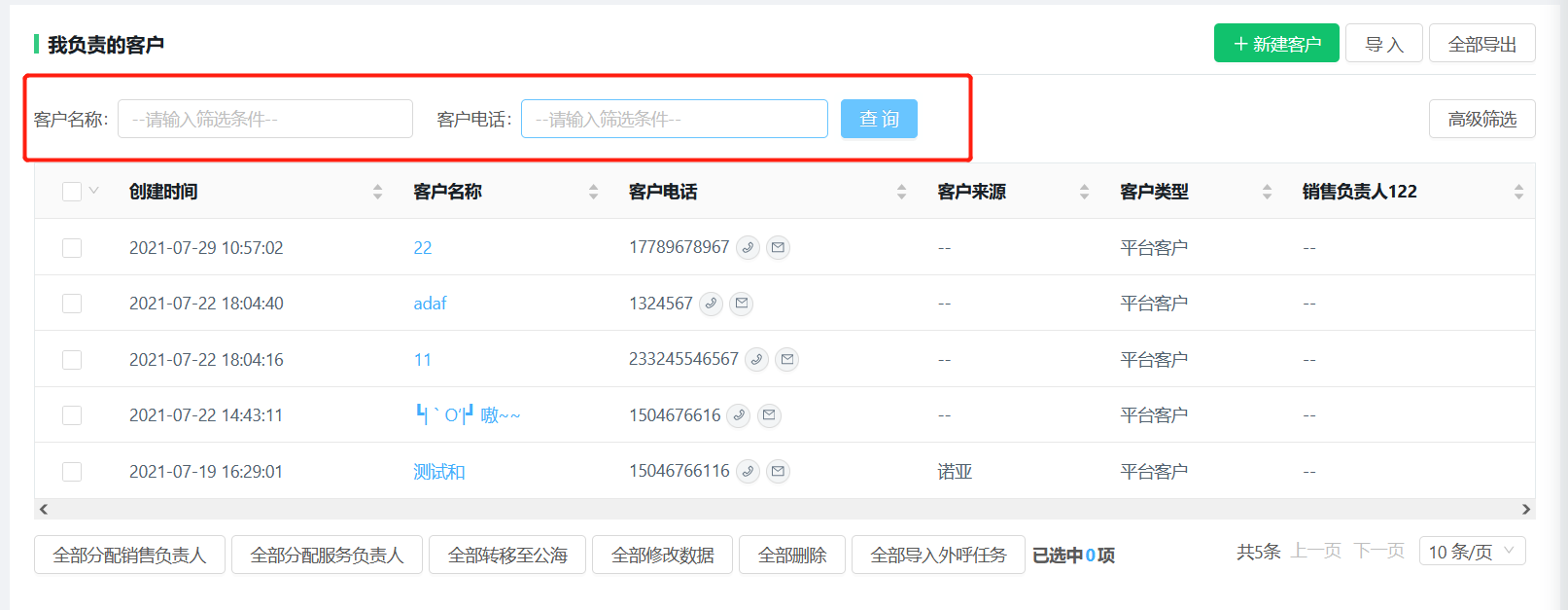
高级筛选
【目的】高级筛选中的字段为全部系统字段+自定义字段,不受自定义菜单控制,自定义菜单中设置的常用筛选条件为固定的,高级筛选可以选择其想要的字段进行筛选,并可以添加筛选条件,条件为“并”的关系。
【使用场景】当用户需要查询某类客户而页面中的筛选不能满足时,可进行高级筛选,并且可进行多条件合并筛选。
【功能说明】
- 可重置清空已添加的筛选条件。
- 高级筛选中的筛选条件为【配置-CRM配置】中系统字段+自定义字段。
如何配置表头字段
【使用场景】客户信息根据表头的字段展示信息。
表头展示字段可在自定义菜单中配置。见【自定义菜单-表头配置】
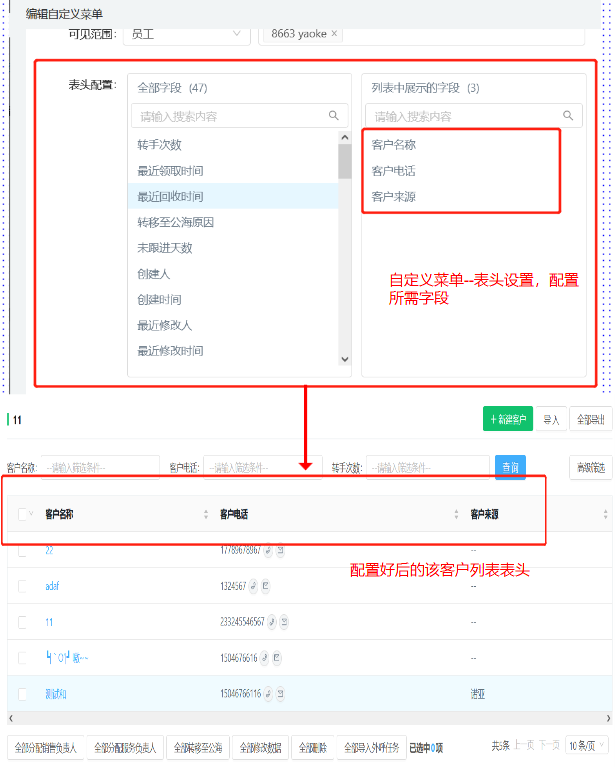
批量操作
【目的】选择一个或多个客户进行操作。以下操作不可撤回!请谨慎操作。
【使用场景】需要对单个或多个客户进行操作时,可便捷的统一操作。
【权限控制】请前往【配置-角色管理】中的具体权限项【客户-转移服务负责人、转移至公海、转移销售负责人、导入到预测外呼】,勾选后相应账号具备权限。
【操作路径】请前往【客户-客户列表-底部菜单】中。
【功能说明】
默认情况下,为全部状态。(不点击多选按钮时,则为默认全部)
1、全部分配销售负责人:可以选择分配给一个或几个销售负责人。
2、全部分配服务负责人:可以选择分配给一个或几个服务负责人。
3、全部转移至公海
4、全部修改数据:
- 可批量修改的字段类型为:下拉列表、单选类型、多选类型、日期类型、级联类型、省市类型、电话类型、数字类型、邮箱类型、单行文本、多行文本、联动类型。
- 可批量修改的字段为以下系统字段+自定义字段(是第一条里的字段类型)
- 客户管理系统字段:[客户来源]、[客户类型]、[客户级别]、[是否成交]
- 某一字段的值为“不修改”,点击修改后则不修改该字段值。
- 如果必填项未填写、输入的内容不符合字段类型要求,则不能点击“下一步”按钮进行下一步的操作
- 修改的数据条数>1;异步处理数据;否则同步处理数据,
5、全部删除:
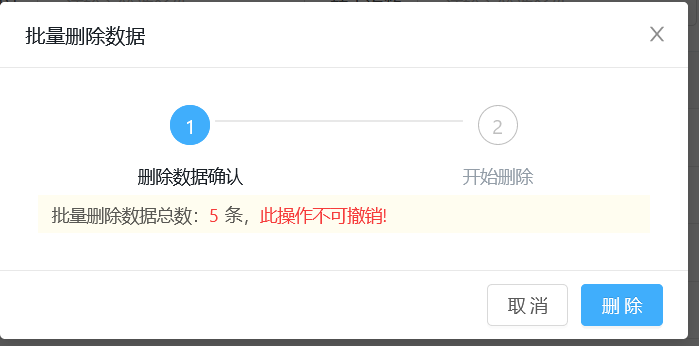
6、全部导入外呼任务
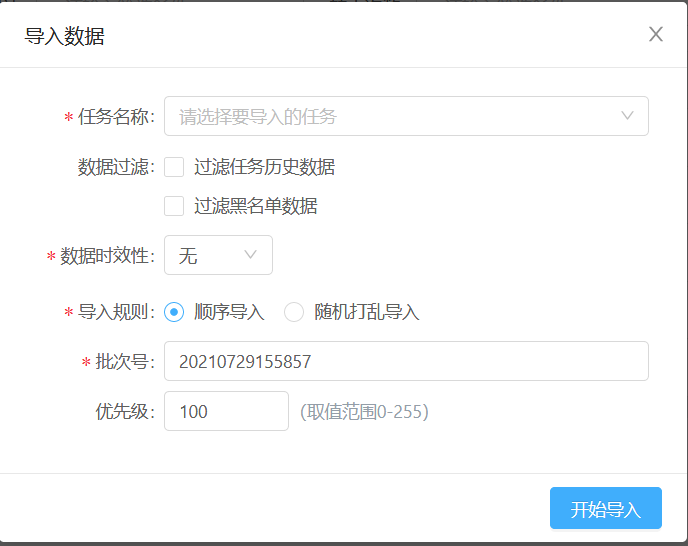
7、全部更改成交状态
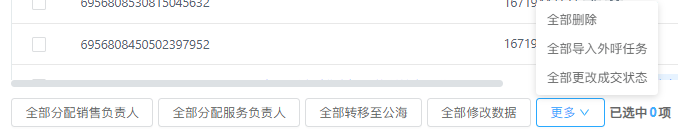
选中后,为选中状态
1、选中分配销售负责人
2、选中分配服务负责人
3、选中转移至公海
4、选中修改数据
5、选中删除
6、选中导入外呼任务
7、选中更改成交状态
坐席呼出操作
【目的】坐席拨打电话 、发送短信联系客户。
【使用场景】当用户需要联系客户时,可拨打电话。
【功能说明】
1、呼出电话:
【操作路径1】:进入页面最上端状态标签栏,空闲状态后,可输入用户电话,进行拨打电话。

【操作路径2】:当客户列表字段显示客户电话时,点击客户电话后方icon图标可拨打电话、发送短信。
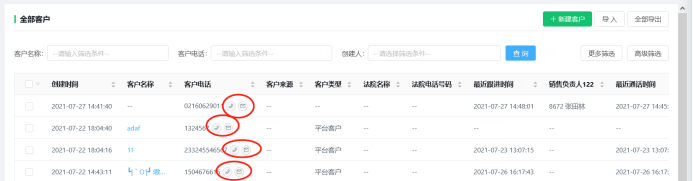
【操作路径3】:点击单个客户列表时,右侧弹出客户详情弹出框,基础信息中客户电话后方icon图标可拨打电话、发送短信。

2、来电、呼出弹屏页的展示
【目的】用于呼出电话、接听来电时,可对该客户进行查看、编辑、记录。
【使用场景】当用户呼出、来电时,都会出现弹屏。便于用户查看、修改、添加客户信息。
【权限设置】请确保已购买CRM服务,且配置完成电话呼叫功能,具备接打电话功能,则自动具备弹屏功能 请前往【配置-角色管理】中的具体权限项【客户-弹屏tab页对接】,勾选后相应账号具备权限。
【操作路径】当来电或者呼出时,系统自动弹出【来电弹屏】或【呼出弹屏】页面,便于更新客户信息,查询信息,记录工单等操作。
【功能说明】
- 来电弹屏和呼出弹屏,电话号码隐藏通过权限控制,请前往【配置-角色管理】中的权限项【客户-显示客户号码】,勾选后显示电话号码明文,不勾选则自动隐藏中间四位数字(该方法设置后,客户手机号均隐藏四位数。)
- 右侧业务记录模块可【收起】和【展开】
- 【配置—全局—参数】中的【是否自动创建客户】开关项后,无论是否为CRM信息,均需出现弹屏,并生成该条CRM信息。
- 来电弹屏:
- 当来电时,系统根据来电号码自动匹配客户信息并展示在【来电弹屏】中,当匹配多个客户时,系统默认取第一个,可手动更换客户。
- 左侧为【客户信息】+自定义页签(所有字段可编辑)【配置-CRM配置-弹屏tab页对接】可设置左右侧显示信息。
- 右侧为【新建工单】【跟进记录】【客户信息】【联系人】【通话记录】【工单记录】【操作日志】+自定义页签
- 呼出弹屏:当呼出时,系统根据呼出号码自动匹配客户信息并展示在【呼出弹屏】中,当匹配多个客户时,系统默认取第一个,可手动更换客户。
导出客户
全部导出
【目的】导出全部客户的信息。
【使用场景】当需要导出该列表全部客户信息时,使用本功能可导出本地文件。
【操作路径】【CRM-客户】中所有二级菜单中的客户列表,点击右上角【全部导出】按钮
【权限设置】请前往【配置-角色管理】中的具体权限项【客户-导出】,勾选后相应账号具备导出权限。
【功能说明】
1、任务名称:可修改任务名称。
2、点击确定可在【配置-全局配置-数据异步处理任务】查看下载进度。
3、异步导出成功后页面会弹出提示完成通知,点击下载,可下载文件。
4、导出文件中的内容为列表表头所对应的内容。
部分导出
【使用场景】当用户需要导出该列表部分客户信息时,可使用该功能,
点击多选按钮时,全部导出变为选中导出。可导出选中的数据。

创建客户
【目的】录入客户信息、并跟进维护,支持单个添加、批量导入方式创建客户。
【使用场景】当需要录入系统没有的客户时 ,可创建新客户。
新建客户
【使用场景】当需要创建单个或几个客户时,推荐使用新建客户。
【操作路径】【CRM-客户】中所有二级菜单中的客户列表,点击右上角【新建客户】按钮,弹出弹窗,填写信息并保存,该客户信息生成在列表第一条。
【权限控制】在【配置-用户管理-角色管理】中,权限项为【客户-新建客户】,勾选后具备该权限。
【功能说明】
- 填写字段可根据实际需求自行配置,操作路径为【配置-CRM配置-客户管理】中的【系统字段】和【自定义字段】、表单布局为【页面布局】。
- 查重:【配置-CRM配置-客户管理】中的【查重规则】可设置查重规则,在新建客户和编辑客户页面,如果有重复数据,客户名称&客户电话 标红,则提示,该客户已存在。
- 表单校验:根据【系统字段】和【自定义字段】中配置的“是否必填”和“字段类型” 及字段取值范围的定义进行表单字段的有效性校验。
导入客户
【使用场景】当需要录入大量的客户时,可用模板导入到客户列表中。
【操作路径】【客户】中所有二级菜单,点击右上角【导入】按钮,弹出弹窗
【权限控制】请前往【配置-角色管理】中的具体权限项【客户-导入】,勾选后相应账号具备导入权限。
【功能说明】
上传文件:下载客户导入模板,将客户信息放入模板中,导入任务可设置任务名称、数据查重(重复数据将被过滤)、导入规则,并选择上传文件。
数据查重:
- 系统默认查重:即使用管理后台配置的所有开启中查重规则
- 自定义查重:可自行选择查重规则,管理员开启强制查重时,此模式不可用
导入规则:
- 只导入新数据:根据查重规则,只导入新数据
- 导入并更新数据:根据查重规则,判定为同一客户的将更新客户信息
- 导入删除数据:根据文件表头字段和系统中字段的映射关系为条件,满足条件的客户信息会被删除
字段映射:选择上传文件的表头名称映射到系统的字段,使其相对应。字段名不一定完全相同,只需选中匹配即可。
批量导入数据。可在【配置-全局配置-数据异步处理任务】中查看数据上传状态。并可下载导入失败的数据。
导入过程中,由于数据不完整、格式错误等引起的导入失败,上传时直接提示文件无效。
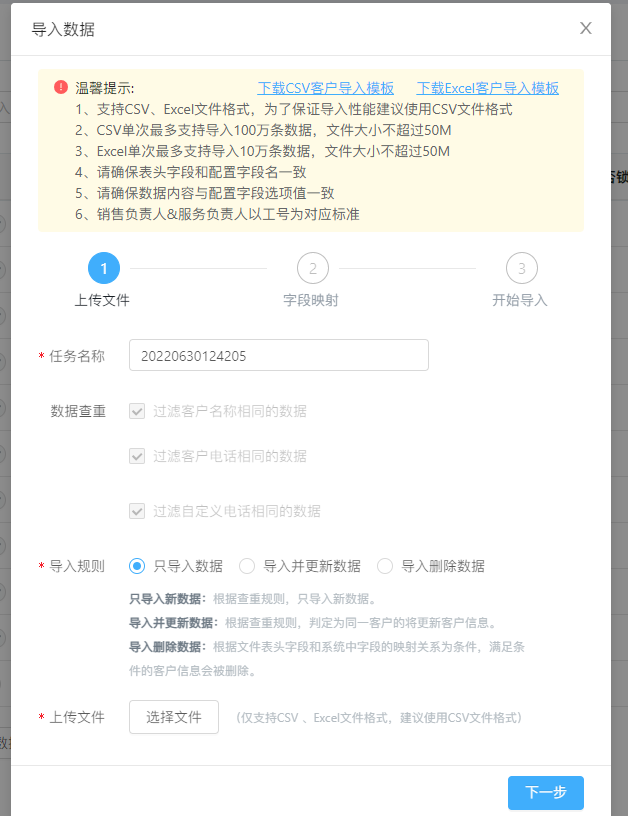
批量导入失败时,前往【配置-全局配置-数据异步处理任务-TAB数据导入】中查看导入失败详情

温馨提示:
- 支持CSV、Excel文件格式,为了保证导入性能建议使用CSV文件格式
- CSV单次最多支持导入100万条数据,文件大小不超过50M
- Excel单次最多支持导入10万条数据,文件大小不超过50M
- 请确保表头字段和配置字段名一致
- 请确保数据内容与配置字段选项值一致
- 销售负责人&服务负责人以工号为对应标准
查看客户信息详情
【目的】用户可查看其客户的详情信息,如跟进记录、客户信息、联系人等。
【使用场景】当用户需要查看该客户全面且具体的信息时,如跟进记录、联系人、操作日志等,使用该功能。
【操作路径】点击任何一行客户列表,右侧滑出该客户的查看页面,点击其他位置,收起。
编辑客户信息
【目的】用于用户更改其客户信息。
【使用场景】当客户信息出现变动、新增时,用户需要更改客户信息。保存信息后,页面展示新的客户信息。
【权限控制】请前往【配置-角色管理】中的具体权限项【客户-编辑客户、编辑客户名称、编辑客户电话、编辑客户来源、编辑客户类型】,勾选后相应账号具备权限。
【操作路径】请前往【客户-客户】,选择某个客户,在侧边栏中点击编辑,弹窗中修改客户信息。
【功能说明】
- 为了避免A销售顾问修改B销售顾问的客户数据,建议使用【自定义菜单-可见范围】分割不同销售的客户数据,便于管理。
- 编辑信息中的字段由【客户管理-页面布局】决定。
新建联系人
【目的】给该客户添加联系人。便于联系。
【使用场景】当目标客户为个人、企业时,不方便联系该客户时,可联系该客户相关联系人。
【权限控制】请前往【配置-角色管理】中的具体权限项【联系人-新建联系人、编辑联系人、删除联系人】,勾选后相应账号具备权限。
【操作路径】
- 请前往【客户-客户-查看详情侧边栏】中,点击页面右上角新建联系人按钮。
- 请前往【客户-联系人】中,点击右上角【新建联系人】按钮,弹窗创建联系人。
【注意事项】
- 一个客户允许创建多个联系人。
- 支持修改联系人系统字段名称、字段选项值、页面布局、是否必填等配置项,允许关闭系统字段,详见【CRM-联系人管理】。
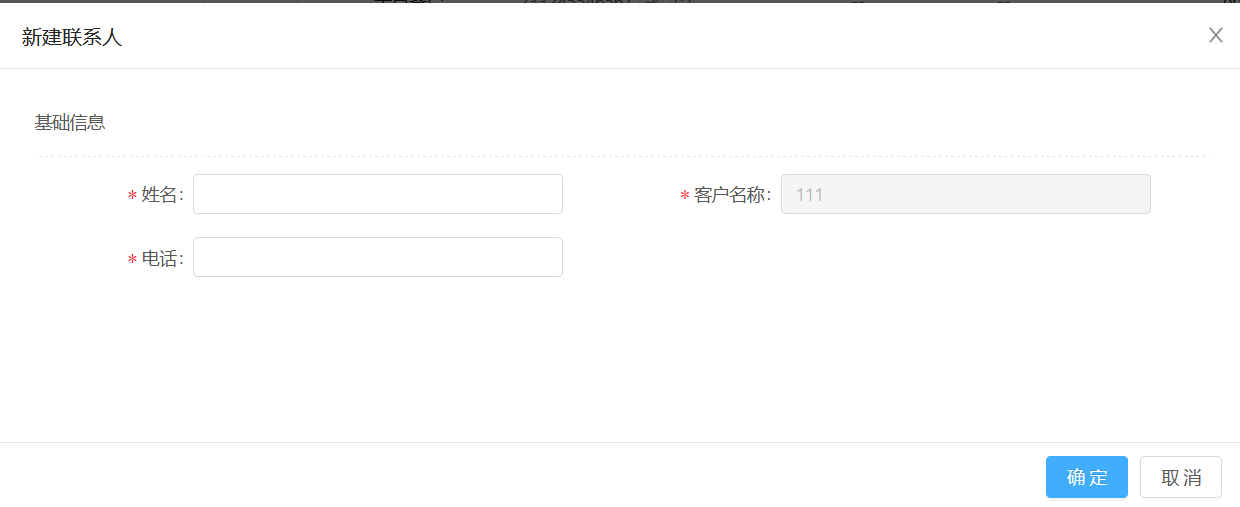
设置提醒
【目的】可做定时,提示坐席,在什么时间处理该客户什么事件。
【使用场景】当用户需要在未来的某个时间对客户进行事件处理时,可设置定时提醒。
【权限控制】请前往【配置-角色管理】中的具体权限项【助手-我的提醒】,勾选后相应账号具备权限。
【操作路径】请前往【客户-单个客户列-查看详情侧边栏】中,点击页面右上角提醒按钮。
【功能说明】
- 提醒时间可设置到时分,可设置此刻时间。
- 可在【助手-我的提醒】列表中查看。
- 到达规定时间 时,会在页面弹出提示框,提示处理事件,点击【处理】,弹窗查看提醒详情,点击立即处理按钮,跳转到弹屏页面,页面名称为【客户详情】,页面内容和操作和【呼出弹屏】一致,自动带上客户信息,
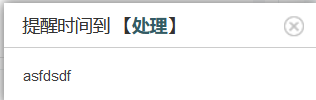
- 点击【立即处理】,如果提示【该客户已被删除】或者【当前坐席无权限操作】,代表该客户已经不属于这个坐席或者客户已被删除。
转移至公海
【目的】仅在客户中有此操作,将客户的销售负责人置为空,放入公海中。
【使用场景】客户有暂时无法成交或暂时不分配销售负责人等原因。可转移至公海。
【权限控制】请前往【配置-角色管理】中的具体权限项【客户-转移至公海】,勾选后相应账号具备权限。
【操作路径】
- 请前往【客户-单个客户列-查看详情侧边栏】中,点击页面右上角...按钮,弹出框点击【转移至公海】。
- 请前往【客户-客户列表-底部菜单】中。批量选择转移至公海。详见【批量操作-转移至公海】
【注意事项】
- 前提为启用公海,并且为未成交的客户。
- 选择移至公海原因。具体原因配置见【配置-公海配置-转移至公海原因】。
分配销售负责人
【目的】将当前客户转移给其他销售负责人。
【使用场景】当客户没有销售负责人时或要更改销售负责人时,可分配新的销售负责人。
【权限控制】请前往【配置-角色管理】中的具体权限项【客户-转移销售负责人】,勾选后相应账号具备权限。
【操作路径】
- 请前往【客户-单个客户列-查看详情侧边栏】中,点击页面右上角...按钮,弹出框点击【分配销售负责人】。
- 请前往【客户-客户列表-底部菜单】中。批量选择分配销售负责人。详 见【批量操作-分配销售负责人】。
【功能说明】
- 将原销售负责人变更为新的销售负责人。
- 已成交的客户不可更改销售负责人。
- 进行一次分配销售负责人操作后,转手次数+1。
分配服务负责人
【目的】将当前客户将原服务负责人变更为新的服务负责人。
【使用场景】当客户没有服务负责人时或要更改服务负责人时,可分配新的服务负责人。
【权限控制】请前往【配置-角色管理】中的具体权限项【客户-转移服务负责人】,勾选后相应账号具备权限。
【操作路径】
- 请前往【客户-单个客户列-查看详情侧边栏】中,点击页面右上角...按钮,弹出框点击【分配服务负责人】。
- 请前往【客户-客户列表-底部菜单】中。批量选择分配服务负责人。详 见【批量操作-分配服务负责人】。
锁定客户/解锁客户
【功能描述】锁定客户:支持成交锁定、保护锁定、直接锁定、其它锁定几种方式
解锁客户逻辑处理
- 若通过 客户成交 动作而锁定的客户,锁定类型为“成交锁定”,解锁操作必须由 更改成交状态为“否”,即取消成交状态的操作触发,其它动作均无法解锁
- 若通过 保护客户 动作而锁定的客户,锁定类型为“保护锁定”,解锁操作必须由 取消保护客户 操作触发,其它动作均无法解锁
- 若通过 锁定客户 动作而锁定的客户,锁定类型为“直接锁定”,解锁操作必须由 解锁客户 的操作触发,其它动作均无法解锁
- 非以上场景,锁定类型为“其他锁定”,解锁操作必须由 解锁客户 的操作触发,其它动作均无法解锁
- 锁定类型优先级:成交锁定 > 保护锁定 > 直接锁定 > 其它锁定 ,即高优先级可以覆盖低优先锁
- 特殊情况处理逻辑:若对应的锁定源头被删除,同样触发自动反向解锁动作
保护客户/取消保护客户
【功能描述】保护客户时,会自动锁定所有重复客户。
1、保护中客户:可以进行正常客户所有操作,支持手动取消保护,和保护到期自动取消保护。
2、被保护而锁定的客户:禁止呼叫、禁止修改、禁止跟进等业务操作,发起保护客户取消保护客户后,会自动解除保护锁定。
3、保护到期时:未成交的客户,支持自动取消保护或自动回收至公海两种处理策略。
4、保护异常时:发起保护的客户被删除或取消保护时,自动自动解除保护锁定。
打标签/删标签
【功能描述】
- 有添加和删除标签权限的坐席,支持手动添加和手动删除自定义客户标签
- 有添加和删除标签(免打扰)权限的坐席,支持手动添加和手动删除免打扰客户标签
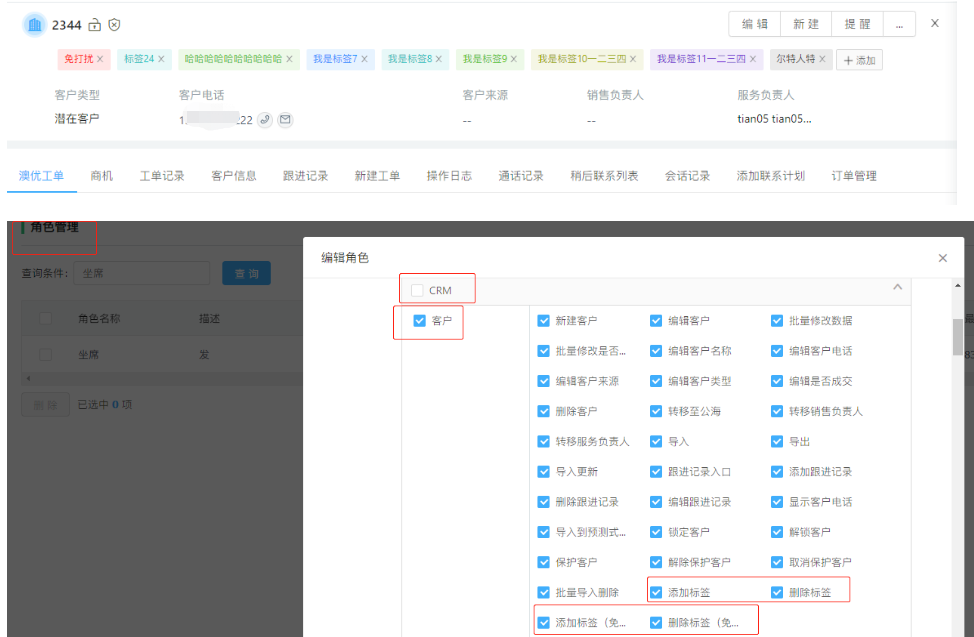
更改成交状态
【功能描述】更多操作按钮 下拉时,拥有”编辑客户是否成交“的用户,系统字段“是否成交”启用,且【配置-CRM配置-客户管理-客户规则-成交规则】为“手动修改”时,显示”更改成交状态“

删除客户
【目的】删除不需要的客户。
【使用场景】当该客户不再需要时,可删除。
【权限操作】请前往【配置-角色管理】中的具体权限项【客户-删除客户】,勾选后相应账号具备权限。
【操作路径】
- 请前往【客户-单个客户列-查看详情侧边栏】中,点击页面右上角...按钮,弹出框点击【删除】。
- 请前往【客户-客户列表-底部菜单】中。批量选择删除。详见【批量操作-删除】。
【注意事项】
- 删除后不可恢复,谨慎操作。
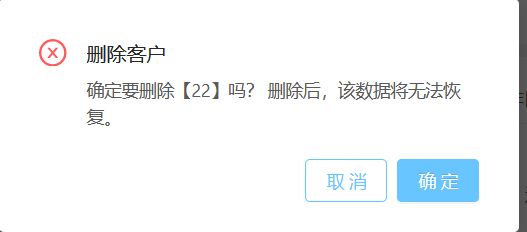
客户详情信息查看与编辑
【目的】查看客户得具体信息,以及编辑。
【使用场景】用户可详细的查看客户的信息、进行记录、查看操作日志时,可使用该功能。
【权限控制】【客户详情tab页对接】控制此页面。
【操作路径】请前往【客户-单个客户列-查看详情侧边栏】。
【功能说明】
1、跟进记录:
A、【权限控制】:请前往【配置-角色管理】中的具体权限项【客户-跟进记录入口、添加跟进记录、删除跟进记录】,勾选后相应账号具备权限。
B、填写“跟进记录”模块,按【CRM配置-跟进记录-跟进记录字段】设置的字段,字段类型,及字段顺序进行页面布局。
C、跟进记录类型:数据源 【配置-CRM配置-跟进记录-跟进记录类型】,可修改。
D、跟进内容:
E、通话类型:呼入电话|呼出未接通|呼出已接通|空 ,跟进记录类型时为系统自动 ,自动获取当前通话类型,不可以修改。
F、客户号码:字段类型“电话”,自动获取当前通话号码,不可以修改。
G、客户名称:自动获取当前客户名称,不可以修改。
H、联系人:【CRM客户下设置的联系人】,可以修改。
I、跟进人:产生跟进记录的坐席工号,不可以修改。
J、跟进时间:日期,时间格式,产生跟进记录的时间,不可以修改。
K、提交后生成一条跟进记录,可进行修改、删除。该记录也会生成在【CRM-跟进记录列表】中。
L、当跟进记录设置【配置-跟进记录-生成规则】时,如勾选了呼出已接通电话、呼入已接通电话、呼入电话时,则发生以上事件时,则系统自动生成跟进记录。该记录可修改,不可删除。
2、客户信息:
A、基础信息:同新建客户、编辑客户中配置的字段。
B、系统信息:系统生成,不可修改。
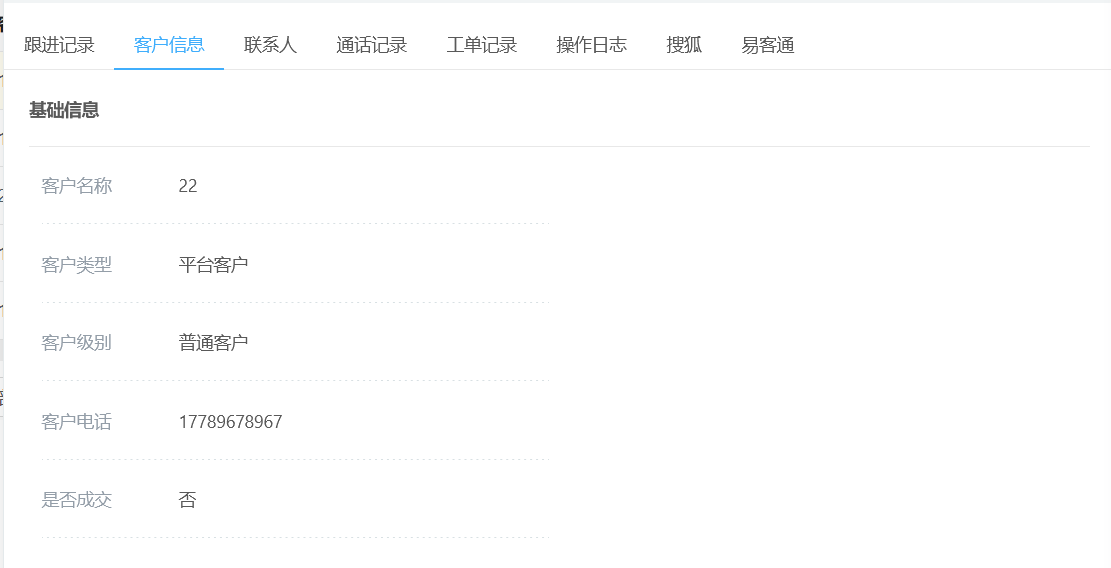
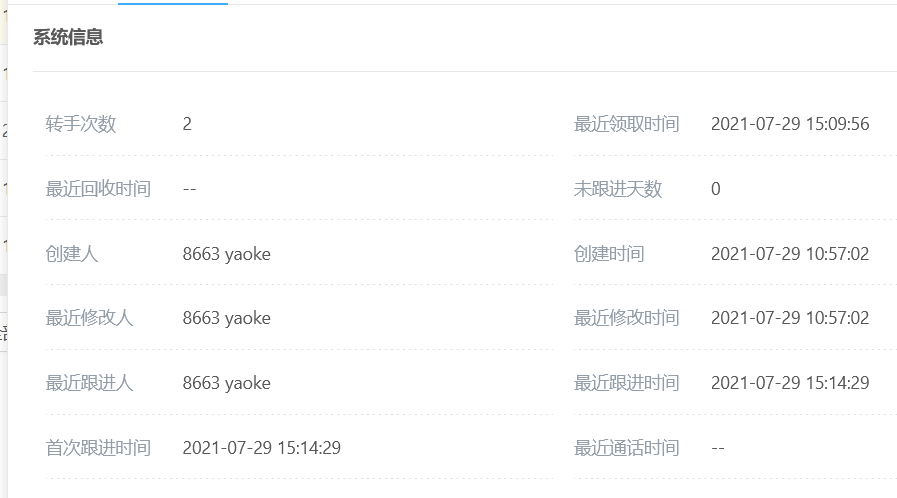
3、联系人
【使用场景】查看该客户的联系人信息、或者需要拨打联系人电话时。
A、包含以下字段:姓名、电话、邮箱、职务。根据新建联系人生成。
B、点击联系人姓名时:弹出联系人详情页,可编辑可删除。也会生成在【CRM-联系人】列表中,详见【联系人-查看联系人详情】
4、通话记录
【目的】生成通话记录,呼入、呼出 。接通的记录可以查看录音、下载文件。
操作:可播放录音、下载录音MP3文件。(请前往【配置-角色管理】中的具体权限项【全局配置-录音下载】,勾选后相应账号具备权限。)
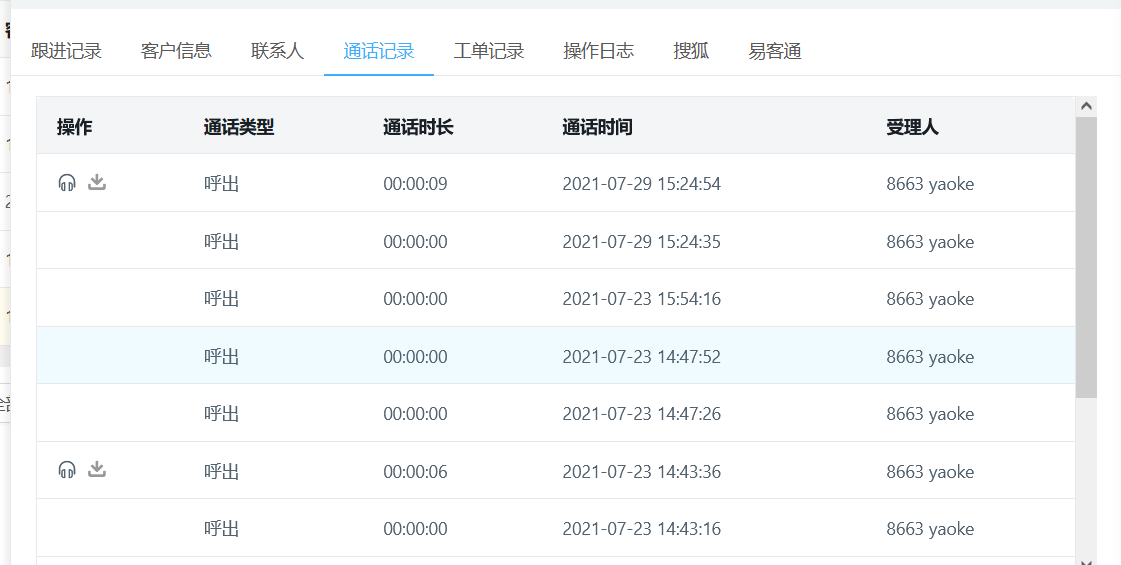
5、工单记录:字段展示内容:
6、操作日志
【使用场景 】查看该客户的信息在什么时间进行那些操作。
①、新建客户
②、编辑客户
③、编辑联系人
④、创建联系人
⑤、客户转移销售负责人:详情显示转移给哪位销售。
⑥、客户转移服务负责人:详情显示转移给哪位服务负责人。
⑦、客户转移至公海。
⑧、新建联系人:详情显示联系人信息。
⑨、从公海中领取客户。